Aktualisiert December 2025 : Beenden Sie diese Fehlermeldungen und beschleunigen Sie Ihr Computersystem mit unserem Optimierungstool. Laden Sie es über diesen Link hier herunter.
- Laden Sie das Reparaturprogramm hier herunter und installieren Sie es.
- Lassen Sie es Ihren Computer scannen.
- Das Tool wird dann Ihren Computer reparieren.
Bei Updates unter Windows 10 geht es um Sicherheitspatches und neue Funktionen. Obwohl es immer empfohlen wird, den Windows-Computer aus Sicherheitssicht auf dem neuesten Stand zu halten, kann es Gründe geben, warum Sie Updates verschieben, verzögern oder gar nicht installieren möchten. Einige Gründe sind eine langsame oder begrenzte Internetverbindung, oder Sie möchten nicht zwischen Ihren Arbeiten für Windows Update unterbrochen werden. In diesem Beitrag haben wir ein kleines, aber effektives Dienstprogramm namens StopUpdates10 behandelt, das Ihnen helfen kann, Windows Updates sowie neue Versionsupgrades unter Windows 10 zu blockieren.
Block-Updates unter Windows 10
Windows 10 ist für seine Benutzer wenig anspruchsvoll, wenn es um Updates geht. Es gibt keine eingebaute Option, um Updates vollständig zu deaktivieren oder zu stoppen. Es gibt Möglichkeiten, wie Sie Windows Update unter Windows 10 deaktivieren können, aber sie sind etwas umständlich.
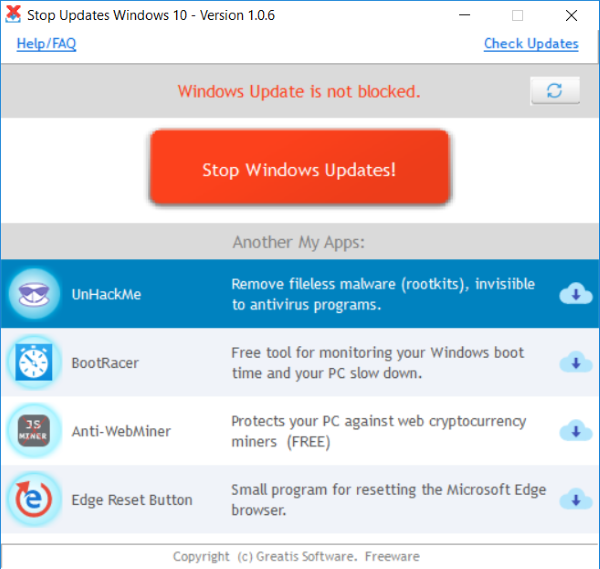
StopUpdates10 hingegen macht es seinen Benutzern wesentlich einfacher, Updates unter Windows 10 zu deaktivieren und zu blockieren. Mit einem Klick auf eine Schaltfläche können Sie Updates vollständig deaktivieren, ohne etwas zu beschädigen. Das Programm führt eine Reihe von Aufgaben im Hintergrund aus, die sicherstellen, dass Windows keine Updates vom Server herunterladen kann.
StopUpdates10 kann auch erzwungene Upgrades und alle Update-Benachrichtigungen stoppen, so dass Sie sich mehr auf Ihre Arbeit und weniger auf die Updates konzentrieren können. Das Hauptmotiv des Tools ist nicht, Updates vollständig zu deaktivieren (es wird auch nicht empfohlen), sondern Ihnen die Möglichkeit zu geben, sie vorübergehend zu blockieren. Dementsprechend bietet StopUpdates10 auch eine schnelle Wiederherstellungs-Schaltfläche, die Ihren Computer wieder in den ursprünglichen Zustand bringen kann, in dem Updates erlaubt sind. Die Wiederherstellungs-Taste ist sehr praktisch, wenn Sie eine bessere Internetverbindung haben und sich für ein Update entscheiden.
Die Verwendung des Tools ist einfach, laden Sie das Installationsprogramm herunter und folgen Sie den Anweisungen. Nach der Installation führen Sie das Programm aus und klicken Sie auf die orangefarbene Schaltfläche mit der Aufschrift Stop Windows Updates. Voila, alle Updates sind nun deaktiviert. Sie können dies überprüfen, indem Sie Task Manager öffnen und die Netzwerknutzung durch einen der internen Prozesse des Fensters überprüfen.
So funktioniert StopUpdates10
Wir empfehlen die Verwendung dieses Tools bei verschiedenen PC-Problemen.
Dieses Tool behebt häufige Computerfehler, schützt Sie vor Dateiverlust, Malware, Hardwareausfällen und optimiert Ihren PC für maximale Leistung. Beheben Sie PC-Probleme schnell und verhindern Sie, dass andere mit dieser Software arbeiten:
- Download dieses PC-Reparatur-Tool .
- Klicken Sie auf Scan starten, um Windows-Probleme zu finden, die PC-Probleme verursachen könnten.
- Klicken Sie auf Alle reparieren, um alle Probleme zu beheben.
Wenn Sie neugierig geworden sind, hat uns der Entwickler des Tools die gesamte Liste der Aktionen zur Verfügung gestellt, die im Hintergrund stattfinden. Das Werkzeug nimmt die folgenden Änderungen vor:
- Registerwerte: Das Programm ändert für Sie automatisch die Registrierungswerte für 7 Registrierungsschlüssel, so dass Sie dies nicht manuell tun müssen. Alle Änderungen an der Registrierung können mit der Schaltfläche Wiederherstellen einfach wiederhergestellt werden.
- Windows Update Service: StopUpdates10 stoppt diesen Dienst vollständig und verhindert, dass er automatisch startet, wodurch der automatische Aktualisierungsmechanismus im Wesentlichen beendet wird.
- Blockiert Prozesse: Das Tool blockiert auch einige der anderen Prozesse wie EOSNOTIFY.EXE,UsoClient.exe, MusNotification.exe, UpdateAssistant.exe,WINDOWS10UPGRADERAPP.EXE, remsh.exe, dismHost.exe, SIHClient.exe,InstallAgent.exe,Windows10Upgrade.exe, WaaSMedic.exe, so dass Sie keine aktualisierungsbezogenen Benachrichtigungen auf Ihrem Computer erhalten.
Die Wiederherstellung von Änderungen ist ebenfalls einfach. Alles, was Sie tun müssen, ist, auf die Schaltfläche Restore Windows Updates zu klicken, und alle Änderungen werden zurückgesetzt. Das Programm zeigt auch den Status von Windows Update an. Abgesehen davon bietet es Ihnen auch Befehlszeilenfunktionen, so dass Sie StopUpdates10 auch in Ihre Skripte integrieren können.
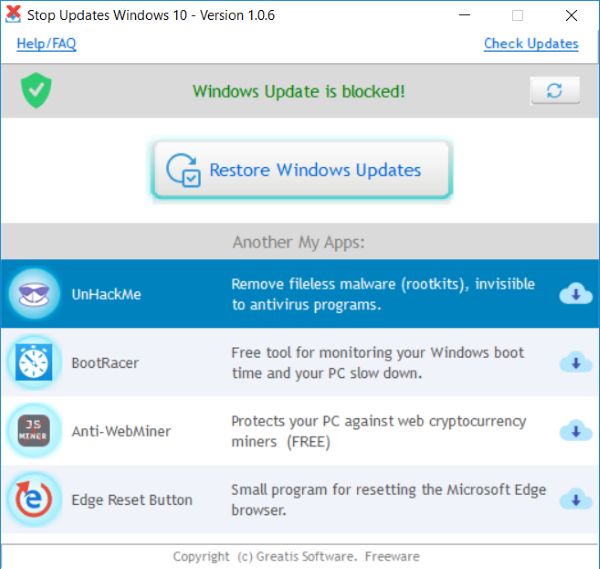
StopUpdates10 ist ein nützliches Tool, das Sie auf Ihrem Computer installiert haben. Damit können Sie sowohl Updates als auch Upgrades auf Ihrem Computer für einen beliebigen Zeitraum blockieren. Das Beste an diesem Tool ist, dass es keine Anwendungen auf Ihrem Computer löscht oder beschädigt. Alle vorgenommenen Änderungen sind vollständig wiederherstellbar und können mit einem einzigen Klick durchgeführt werden.
StopUpdates10 ist ebenfalls einfach und intuitiv zu bedienen. Es ist sowohl für den persönlichen als auch für den kommerziellen Gebrauch völlig kostenlos und enthält keine Adware. Klicken Sie hier, um StopUpdates10 herunterzuladen.
EMPFOHLEN: Klicken Sie hier, um Windows-Fehler zu beheben und die Systemleistung zu optimieren
